最近、Audibleブックが人気を集めています。Audibleのオーディオブックは、運転中、家の片付け中、ヨガをしている時、くつろいでいる時など、何か他のことをしながら好きな物語を聴くことができるので、多くの人が便利だと感じているようです。オフラインで聴くために、これらのオーディオブックをダウンロードすることが可能かどうかも、多くの人が尋ねています。まあ、技術的には可能です。しかし、そうでない場合はどうでしょうか?Audibleの本はまだダウンロードできるのでしょうか?ご心配なく!私たちは簡単な方法を用意しました。
今回は、お気に入りのAudibleオーディオブックを様々な方法でダウンロードする方法をご案内します。では、さっそく次の部分に入りましょう。
コンテンツガイド パート1.Audibleの本をダウンロードして、オフラインで聞くことはできるか?パート2.AudibleのオーディオブックをPC/Macにダウンロードするパート3.まとめ
では、Audibleの本をダウンロードしてオフラインで聴くにはどうしたらいいのでしょうか?それは本当に簡単です。Audibleの本をオフラインで聞くことを楽しむために私がアドバイスできる最良の解決策は、このDumpMedia Audibleコンバーターという専門ツールを使用することです。
DumpMedia Audibleコンバーターがどんなものか説明すると、それはオーディブルブックをダウンロードするためのソフトウェアです。これは、単にお気に入りのオーディブルをダウンロードするだけでなく、各トラックから暗号化された保護を解除し、あらゆるデバイスやメディアプレーヤーに自由にアクセスできるようにし、MP3などのより一般的な形式に変換できる点がユニークです。また、このプロテクトが解除されると、オフラインの状態でも認証を必要とせず聴くことができます。
さらに、DumpMedia Audibleコンバーターは、オーディブルの100%ロスレスのオーディオ音質を維持するオプションがあるため、オーディブルの音質を維持することが可能です。また、このソフトウェアはあなたの貴重な時間を節約することができます。より速い変換速度を提供し、自動的にアーティスト、タイトル、年、ジャンルなどのオーディオブックの情報も維持します。
そのため、DumpMedia Audibleコンバーターについて興味がある場合は、公式サイトにアクセスしてインストーラをダウンロードするだけでよいでしょう。
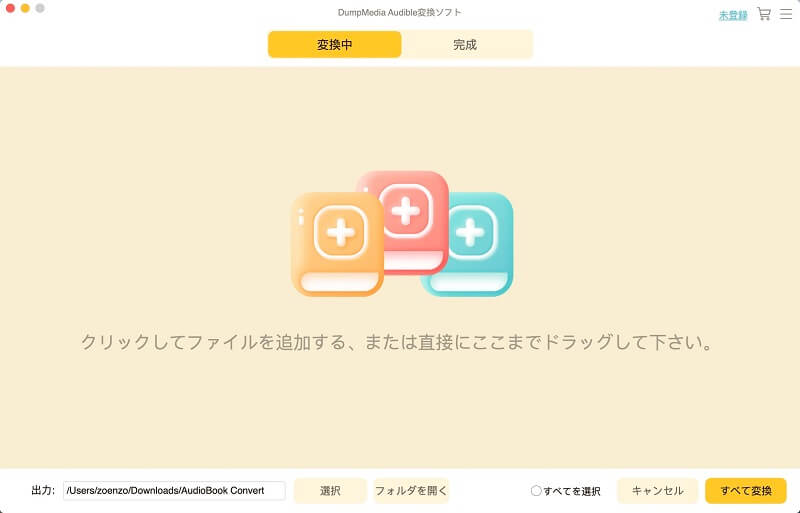
まずはダウンロードしたDumpMedia Audibleコンバーターを開き、インストールします。読み込んだら、変換したいオーディオブックを選択します。
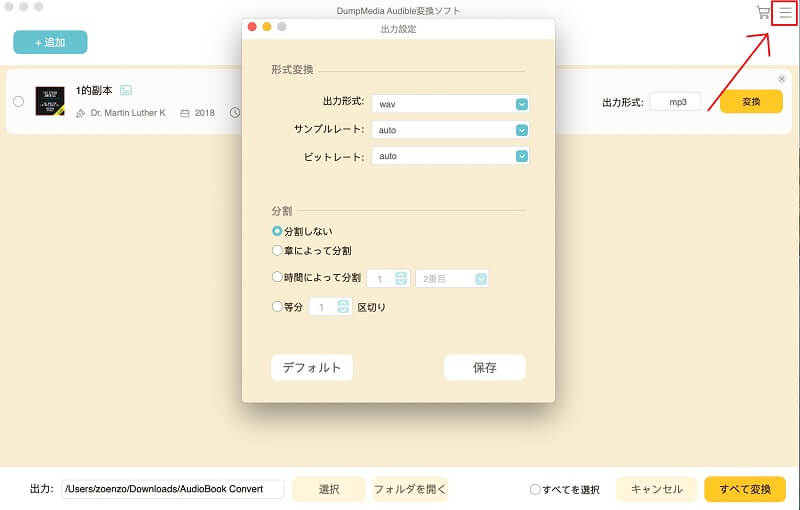
次に、お好みまたはお使いのデバイスに対応する形式に従って、オーディブルの形式を変更します。また、変換したオーディブルをどこで見るかは、保存先のフォルダを選択することで可能です。
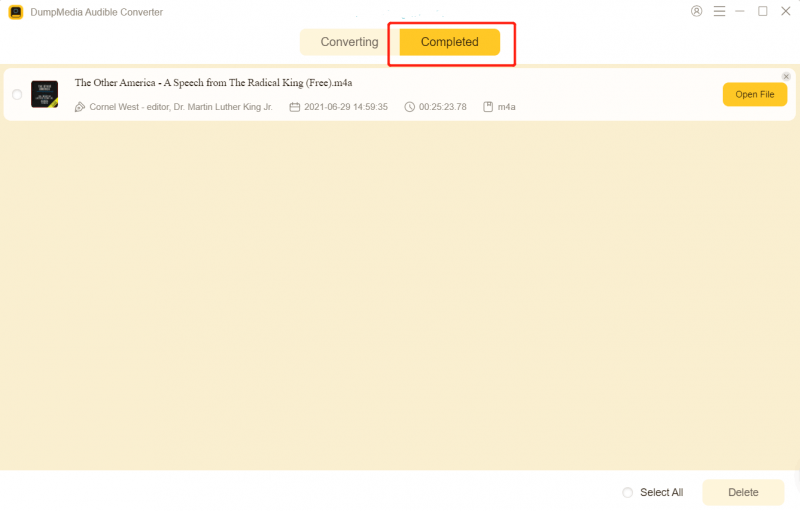
最後に、お好みのオーディブルを選び終わったら、変換ボタンをクリックすることで変換を開始することができます。処理が完了すると、変換されたオーディブルをあらかじめ設定したフォルダで見ることができるようになります。
たった3つのステップで、オフラインの状態でも、いつでもどこでも、変換したオーディオブックを制限なく聴くことができるようになりました。
ブラウザの検索エンジンにAudibleのウェブサイト(audible.co.jp)を入力します。その後、Amazonアカウントにログインするか、まだアカウントをお持ちでない場合はサインアップしてください。
ログイン後、ナビゲーションから「ライブラリー」を選択してください。その後、「ライブラリ」をクリックし、「タイトル」をクリックします。ここから、購入したAudibleの本がすべてライブラリに表示されます。パソコンにダウンロードしたいオーディオブックを探し、「ダウンロード」ボタンを押してください。
ダウンロードが完了すると、取得するファイルタイプはAAX形式になります。 その後、Audibleファイルを保存するフォルダーを選択します。その後、Audibleファイルを保存するフォルダを選択します。
注:ダウンロードしたAAXファイルはiTunesを使って開くことができ、iTunesのオーディオブックセクションに保存することができます。お使いのmacOSのバージョンが10.14.16 Mojave以前で、CatalinaまたはBig Surであれば、ダウンロードしたオーディオブックはAppleブックに取り込んでアクセスすることが可能です。
また、使用したブラウザによって、audibleブックの形式が異なります。例えば、ブラウザがFirefoxの最新版であれば、持っているファイル形式は.AAXではなく、.MP4になっています。
Windows 8および10の場合:
お使いのパソコンのOSバージョンがWindows 8またはWindows 10の場合、AudibleSyncやAudible Windows Appなどのアプリを使用することで、Audibleのオーディオブックをパソコンにダウンロードすることができます。
疑いもなく。この記事では、お気に入りのオーディブルをダウンロードするのはそれほど難しいことではないことを示しています。DumpMedia Audibleコンバーターのような適切ツールを使えば、どんなオーディオブックでも無制限にダウンロードすることができます。
最後まで読んでくれてありがとうございました!Audibleのオーディオブックを楽しく聴いてください!
